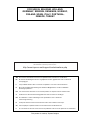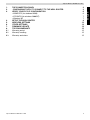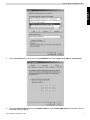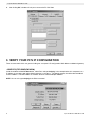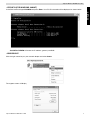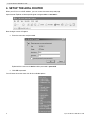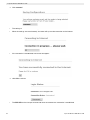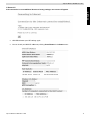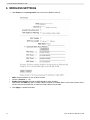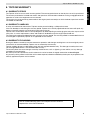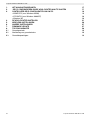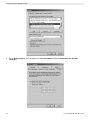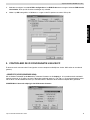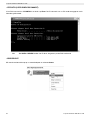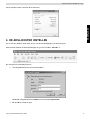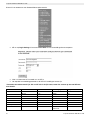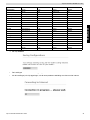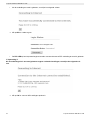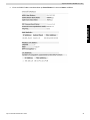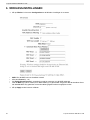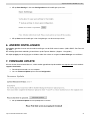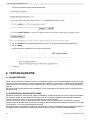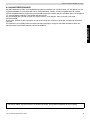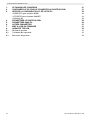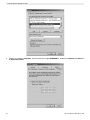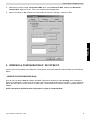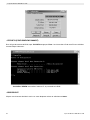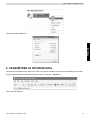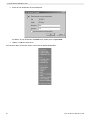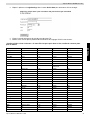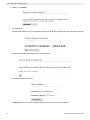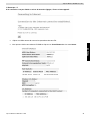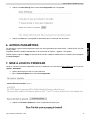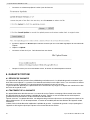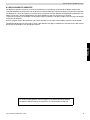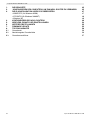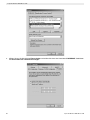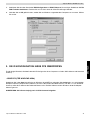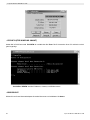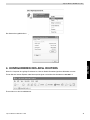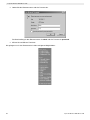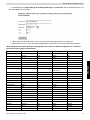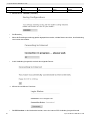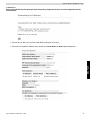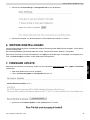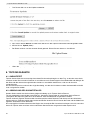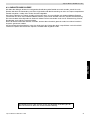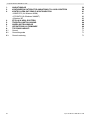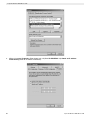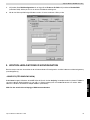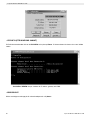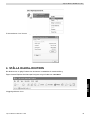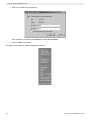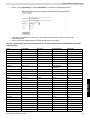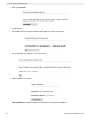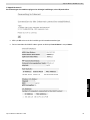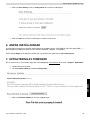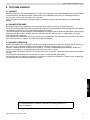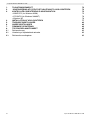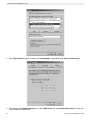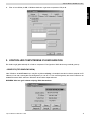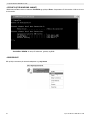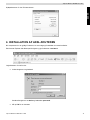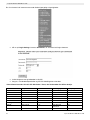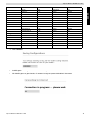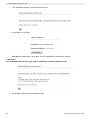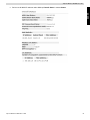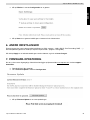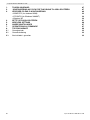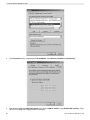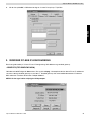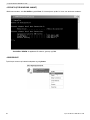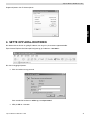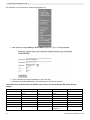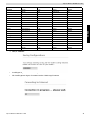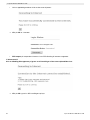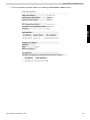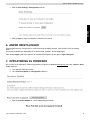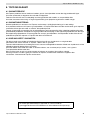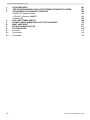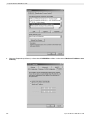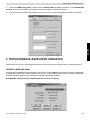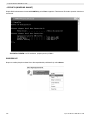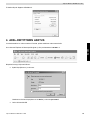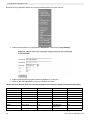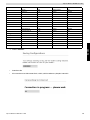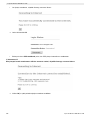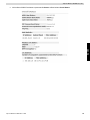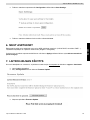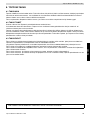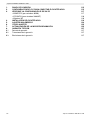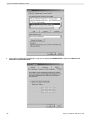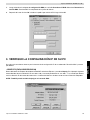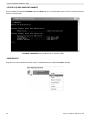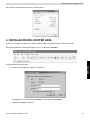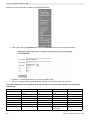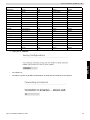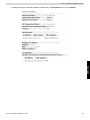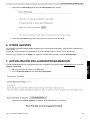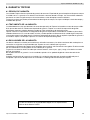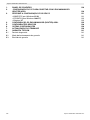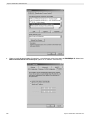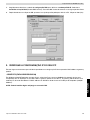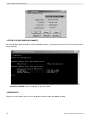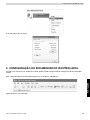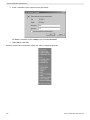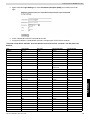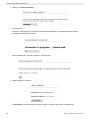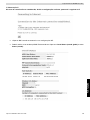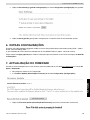Topcom Wireless Webracer 1104 Användarmanual
- Kategori
- Routrar
- Typ
- Användarmanual
Denna manual är också lämplig för
Sidan laddas...

GB The features described in this manual are published with reservation to modifications.
NL De in deze handleiding beschreven mogelijkheden worden gepubliceerd onder voorbehoud
van wijzigingen.
F Les possibilités décrites dans ce manuel sont publiées sous réserve de modifications.
D Die in dieser Bedienungsanleitung umschriebenen Möglichkeiten, werden vorbehaltlich
Änderungen publiziert.
ES Las características descritas en este manual pueden ser objeto de futuras modificaciones.
S Funktionerna i denna bruksanvisning publiceras med reservation för ändringar.
DK Vi forbeholder os retten til ændringer af de specifikationer, der er beskrevet
i denne brugsanvisning.
N Funksjoner beskrevet i denne manualen kan endres uten nærmere informasjon.
SF Tässä ohjekirjassa julkaissut tiedot voivat muuttua ilman ennakkoilmoitusta.
P As características descritas neste manual são publicadas sob reserva de poderem ser modificadas.
This product is in compliance with the essential requirements and other relevant provisions of the R&TTE directive 1999/5/EC.
The Declaration of conformity can be found on :
http://www.topcom.net/support/cedeclarations.php
This product is made by Topcom Belgium
FOR USE IN: BELGIUM, HOLLAND,
GERMANY, SWEDEN, DENMARK, NORWAY,
FINLAND, SPAIN, ITALY, PORTUGAL,
GREECE, TURKEY
Sidan laddas...
Sidan laddas...
Sidan laddas...
Sidan laddas...
Sidan laddas...
Sidan laddas...
Sidan laddas...
Sidan laddas...
Sidan laddas...
Sidan laddas...
Sidan laddas...
Sidan laddas...
Sidan laddas...
Sidan laddas...
Sidan laddas...
Sidan laddas...
Sidan laddas...
Sidan laddas...
Sidan laddas...
Sidan laddas...
Sidan laddas...
Sidan laddas...
Sidan laddas...
Sidan laddas...
Sidan laddas...
Sidan laddas...
Sidan laddas...
Sidan laddas...
Sidan laddas...
Sidan laddas...
Sidan laddas...
Sidan laddas...
Sidan laddas...
Sidan laddas...
Sidan laddas...
Sidan laddas...
Sidan laddas...
Sidan laddas...
Sidan laddas...
Sidan laddas...
Sidan laddas...
Sidan laddas...
Sidan laddas...
Sidan laddas...
Sidan laddas...
Sidan laddas...
Sidan laddas...
Sidan laddas...
Sidan laddas...
Sidan laddas...
Sidan laddas...
Sidan laddas...
Sidan laddas...
Sidan laddas...
Sidan laddas...

58 Topcom Wireless Webr@cer 1104
Topcom Wireless Webr@cer 1104
1. ANSLUTNINGAR 59
2. KONFIGURERA DATORN FÖR ANSLUTNING TILL ADSL-ROUTERN 59
3. KONTROLLERA DATORNS IP-KONFIGURATION 61
• WINIPCFG (för Windows 95/98) 61
• IPCONFIG (för Windows 2000/NT) 62
• Windows XP 62
4. STÄLLA IN ADSL-ROUTERN 63
5. TRÅDLÖSA INSTÄLLNINGAR 68
6. ANDRA INSTÄLLNINGAR 69
7. UPPDATERING AV FIRMWARE 69
8. TOPCOMS GARANTI 71
8.1 Garanti 71
8.2 Garantiåtagande 71
8.3 Garanti undantag 71

Topcom Wireless Webr@cer 1104 59
Topcom Wireless Webr@cer 1104
SVENSKA
1. ANSLUTNINGAR
• Strömförsörjning: Anslutningen för strömförsörjning ansluts till nätadaptern (12 V DC).
--> Lysdioden för strömförsörjning på framsidan TÄNDS när nätadaptern ansluts.
• ADSL: ADSL-porten används för att ansluta din ADSL PSTN-linje.
--> Lysdioden DSL TÄNDS när ADSL-länken etableras.
• Portar 1 - 4 (10/100): Används för att ansluta dina nätverksenheter, som exempelvis datorer, ftp-servrar och andra
enheter du vill använda i nätverket.
--> Lysdioderna för LAN indikerar anslutningsstatus.
• Återställningsknapp: Om du vill ladda standardinställningarna, tryck på återställningsknappen och håll den intry-
ckt under 5 - 6 sekunder. Fabriksinställningarna för enheten laddas. Tryck endast på återställningsknappen om du
vill radera aktuell data.
• Strömbrytare: Sätt strömbrytaren i läget ON (på) för att starta routern.
2. KONFIGURERA DATORN FÖR ANSLUTNING TILL ADSL-
ROUTERN
Om du inte vill ställa in en statisk IP-adress för datorn måste du konfigurera den så att den godkänner den IP-adress
som tilldelas av routern.
1. Klicka på Start-knappen, välj Inställningar och sedan Kontrollpanelen
2. Dubbelklicka på ikonen Nätverk
3. I fönstret Configuration väljer du den rad för TCP/IP-protokoll som hör till ditt nätverkskort/din adapter.
4
ADSL
reset
ON
10/100 AUTO-MDI/MDIX SWITCH
321
DC12V
Observera
- Routerns standardvärde för IP Address är: 192.168.1.1
- DHCP Server är PÅ

60 Topcom Wireless Webr@cer 1104
Topcom Wireless Webr@cer 1104
4. Klicka på knappen Properties (Egenskaper) och välj fliken IP ADDRESS. Välj Obtain an IP address
automatically (Erhåll en IP-adress automatiskt).
.

Topcom Wireless Webr@cer 1104 61
Topcom Wireless Webr@cer 1104
SVENSKA
5. Välj sedan fliken DNS Configuration för att lägga till en IP-adress för DNS. Välj funktionen Disable DNS
(Inaktivera DNS). Klicka på OK. Nu är du klar med klientinställningarna.
6. När du har klickat på OK frågar Windows om du vill starta om datorn. Klicka på Ja.
3. KONTROLLERA DATORNS IP-KONFIGURATION
Det finns ett par sätt som är utmärkta när du vill hitta en dators IP-konfiguration: via MAC-adressen och default gateway
(standardgateway).
• WINIPCFG (FÖR WINDOWS 95/98)
Under Start-knappen i Windows 95/98/ME väljer du Kör och skriver winipcfg. I exemplet nedan har datorn IP Address
192.168.1.100 och Default gateway är 192.168.1.1. Default gateway bör vara bredbandsrouterns IP-adress. MAC-
adressen i Windows 95/98 kallas Adapter Address (Kortadress).
OBS: Du kan också skriva winipcfg på DOS-kommandoraden.

62 Topcom Wireless Webr@cer 1104
Topcom Wireless Webr@cer 1104
• IPCONFIG (FÖR WINDOWS 2000/NT)
På DOS-kommandoraden skriver du IPCONFIG och trycker på Retur. IP-informationen för datorn visas som i bilden
nedan.
.
- IPCONFIG / RENEW förnyar värdena för IP-adress, gateway och DNS.
• WINDOWS XP
Klicka med höger musknapp på din nätverksadapter och välj Status

Topcom Wireless Webr@cer 1104 63
Topcom Wireless Webr@cer 1104
SVENSKA
IP-informationen visas i fönstret Support (Stöd)..
4. STÄLLA IN ADSL-ROUTERN
När din dator har en giltig IP-adress kan du komma åt webbsidan för routerinställning.
Öppna Internet Explorer eller Netscape Navigator och gå till adressen: 192.168.1.1
Inloggningsskärmen visas.

64 Topcom Wireless Webr@cer 1104
Topcom Wireless Webr@cer 1104
--> Mata in användarnamn och lösenord.
Som standard är användarnamnet admin och lösenordet password.
--> Klicka på OK för att fortsätta.
Du kommer till routermenyn med alla tillgängliga alternativ:

Topcom Wireless Webr@cer 1104 65
Topcom Wireless Webr@cer 1104
SVENSKA
--> Klicka nu på Login Settings i menyn Quick Start för att komma till inloggningsskärmen:
--> Mata in det användarnamn ("Username") och lösenord ("Password") som du har fått från din
Internetleverantör.
--> Se till att anslutningsprotokollet och VPI/VCI-inställningarna är korrekta.
! Se efter i listan nedan. Om din Internetleverantör inte är med, kontakta din Internetleverantör för inställn-
ingsinformation.
Land Leverantör VPI / VCI Anslutningstyp Inkapsling
Belgien Scarlet 8 / 35 PPPoE LLC
Skynet 8 / 35 PPPoE LLC
Tiscali 8 / 35 PPPoE LLC
Holland KPN 8 / 48 PPPoA VCMUX
KPN business 2 / 32 PPPoA VCMUX
BBNED 0 / 35 PPPoA VCMUX
Frankrike France Telecom 8 / 35 PPPoE LLC
Sverige Telia - TELIA 8 / 35 1483 ROUTED
DHCP-klient
LLC
Telenordia 8 / 35 PPPoE LLC
Danmark Tiscali 0 / 35 PPPoA VCMUX
Tiscali 0/101 DHCP-klient LLC
Cybercity 0 / 35 PPPoA VCMUX
Norge Telenor #1 0 / 100 PPPoE LLC
Telenor #2 8 / 35 PPPoE LLC
Tyskland DTAG 1 / 32 PPPoE LLC
AOL 1 / 32 PPPoE LLC
ARCOR 8 / 35 PPPoE LLC
Tiscali 1 / 32 PPPoE LLC
Island Islandssimi #1 8 / 48 PPPoA VCMUX
Islandssimi #2 0 / 35 PPPoA VCMUX
Iceland Telecom 8 / 48 PPPoA LLC
Portugal PT 0 / 35 PPPoE LLC
ONI 0 / 35 PPPoE LLC
Spanien Telefonica 8 / 35 PPPoA VCMUX
Tiscali 1 / 32 PPPoA VCMUX
Italien Telecom Italia 8 / 35 PPPoA VCMUX
Storbritannien BT 0 / 38 PPPoA VCMUX
Tiscali 0 / 38 PPPoA VCMUX

66 Topcom Wireless Webr@cer 1104
Topcom Wireless Webr@cer 1104
--> Klicka på "Connect".
• Inställningarna sparas automatiskt. Var vänlig vänta.
• När inställningarna har sparats försöker routern göra en anslutning till Internet.
• Om anslutningen har etablerats, visas nästa skärm:
--> Klicka på OK för att fortsätta.
• PPP-lysdioden på framsidan TÄNDS när Internet PPP-anslutningen är etablerad.

Topcom Wireless Webr@cer 1104 67
Topcom Wireless Webr@cer 1104
SVENSKA
!!! Uppmärksamma!!!
Om anslutningen inte etableras på grund av felaktiga inställningar, visas följande skärm.
--> Klicka på OK och mata in dina inställningar för Internetleverantören igen.
--> Du kan kontrollera din WAN IP-adress genom att klicka på Overall Status i menyn Status:

68 Topcom Wireless Webr@cer 1104
Topcom Wireless Webr@cer 1104
5. TRÅDLÖSA INSTÄLLNINGAR
--> Klicka på Wireless i menyn Configuration för att komma till inställningarna för trådlös användning:
• SSID: Välj SSID för ditt trådlösa nätverk.
• Välj en kanal ("Channel") (1...13).
• "Enable Closed System" gömmer SSID-utsändningen när den är aktiverad.
•Mata in WEP-nycklarna (64 eller 128 bitars) om WEP-kryptering är aktiverat. Se till att de trådlösa klienterna
använder samma WEP-nyckel, så att det går att använda trådlösa datatrafik.
--> Klicka på Apply för att godkänna inmatningarna.

Topcom Wireless Webr@cer 1104 69
Topcom Wireless Webr@cer 1104
SVENSKA
--> Klicka på Save Settings i menyn Configuration för att spara inställningarna.
--> Klicka på Save för att spara inställningarna i routerns flash-minne.
6. ANDRA INSTÄLLNINGAR
Avancerade användare kan även göra andra inställningar för ADSL-routern. (LAN & DHCP, Port Forwarding, DMZ, ... ).
Den kompletta användarmanualen finns på Topcoms webbsida. ("Support - Userguides")
Klicka alltid på Apply för att bekräfta inställningarna på skärmen och glöm inte att spara ändringarna!
7. UPPDATERING AV FIRMWARE
När ny firmware finns att installera, läggs den ut på webbplatsen www.topcom.net på sidan "Support - Downloads".
--> Ladda ner filen till din dator.
--> Gå till Firmware Update på skärmen Configuration.
--> Klicka på Firmware Update för att starta uppdateringen.

70 Topcom Wireless Webr@cer 1104
Topcom Wireless Webr@cer 1104
• Routern förbereder nu uppdateringen av firmware.
--> Klicka på Browse och leta rätt på filen du har laddat ner från Topcoms webbplats.
--> Klicka på Upload.
• Routern uppdateras nu. Detta kan ta ungefär en minut.
• När uppdateringen är klar startas routern automatiskt om.

Topcom Wireless Webr@cer 1104 71
Topcom Wireless Webr@cer 1104
SVENSKA
8. TOPCOMS GARANTI
8.1 GARANTI
Topcoms produkter har en garantilängd på 24 månader. Garantilängden startar vid inköpstillfället. Garantin för batterier
är begränsad till 6 månader efter köpet. Förbrukningsvaror och defekter som orsakar en obetydlig påverkan på
utrustningens funktion eller värde täcks inte av garantin.
Rätten till garanti måste bevisas med uppvisande av inköpskvittot i original, där inköpsdatum och produktmodell
framgår.
8.2 GARANTIÅTAGANDE
En apparat med fel måste återlämnas till ett servicecenter för Topcom, inklusive ett giltigt inköpskvitto.
Om ett fel uppstår på apparaten under garantiperioden, reparerar Topcom eller dess officiellt förordnade servicecenter
alla defekter orsakade av material- eller tillverkningsfel utan kostnad.
Topcom bestämmer själv om företagets garantiförpliktelser ska uppfyllas genom reparation eller utbyte av den felaktiga
apparaten eller delar av den felaktiga apparaten. Vid utbyte kan de hända att färg och modell skiljer sig från den
ursprungligen köpta apparaten.
Det ursprungliga inköpsdatumet ska fastställa starten på garantiperioden. Garantiperioden förlängs inte om apparaten
byts ut eller repareras av Topcom eller dess förordnade servicecenter.
8.3 GARANTI UNDANTAG
Skador eller defekter som är orsakade av felaktig skötsel eller hantering och skador som resulterar från användning av
delar som inte är original eller tillbehör som inte Topcom har rekommenderat täcks inte av garantin.
Topcoms sladdlösa telefoner är endast konstruerade att användas med uppladdningsbara batterier. Skador som
orsakas av användning av ej uppladdningsbara batterier täcks inte av garantin.
Garantin täcker inte skador orsakade av yttre faktorer som åska, vätskor och värme, inte heller skador orsakade under
transport.
Garantin gäller inte om serienumret på enheten har ändrats, tagits bort eller gjorts oläsligt.
Alla garantianspråk blir ogiltiga om apparaten har reparerats, ändrats eller modifierats av köparen eller av obehöriga
servicecenter som ej är officiellt förordnade av Topcom.
CE-märket bekräftar att apparaten uppfyller de grundläggande kraven i
R&TTE direktivet.
Sidan laddas...
Sidan laddas...
Sidan laddas...
Sidan laddas...
Sidan laddas...
Sidan laddas...
Sidan laddas...
Sidan laddas...
Sidan laddas...
Sidan laddas...
Sidan laddas...
Sidan laddas...
Sidan laddas...
Sidan laddas...
Sidan laddas...
Sidan laddas...
Sidan laddas...
Sidan laddas...
Sidan laddas...
Sidan laddas...
Sidan laddas...
Sidan laddas...
Sidan laddas...
Sidan laddas...
Sidan laddas...
Sidan laddas...
Sidan laddas...
Sidan laddas...
Sidan laddas...
Sidan laddas...
Sidan laddas...
Sidan laddas...
Sidan laddas...
Sidan laddas...
Sidan laddas...
Sidan laddas...
Sidan laddas...
Sidan laddas...
Sidan laddas...
Sidan laddas...
Sidan laddas...
Sidan laddas...
Sidan laddas...
Sidan laddas...
Sidan laddas...
Sidan laddas...
Sidan laddas...
Sidan laddas...
Sidan laddas...
Sidan laddas...
Sidan laddas...
Sidan laddas...
Sidan laddas...
Sidan laddas...
Sidan laddas...
Sidan laddas...
Sidan laddas...
Sidan laddas...
Sidan laddas...
Sidan laddas...
Sidan laddas...
Sidan laddas...
Sidan laddas...
Sidan laddas...
Sidan laddas...
Sidan laddas...
Sidan laddas...
Sidan laddas...
Sidan laddas...
Sidan laddas...
Sidan laddas...
Sidan laddas...
Sidan laddas...
-
 1
1
-
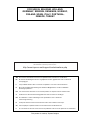 2
2
-
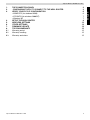 3
3
-
 4
4
-
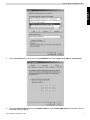 5
5
-
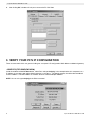 6
6
-
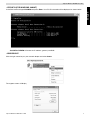 7
7
-
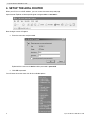 8
8
-
 9
9
-
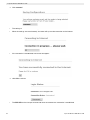 10
10
-
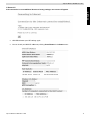 11
11
-
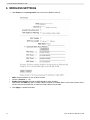 12
12
-
 13
13
-
 14
14
-
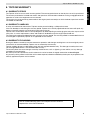 15
15
-
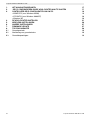 16
16
-
 17
17
-
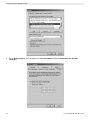 18
18
-
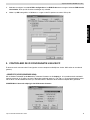 19
19
-
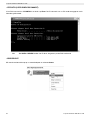 20
20
-
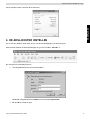 21
21
-
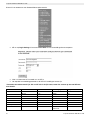 22
22
-
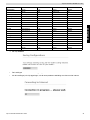 23
23
-
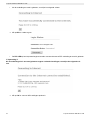 24
24
-
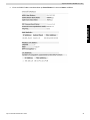 25
25
-
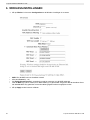 26
26
-
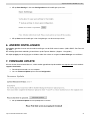 27
27
-
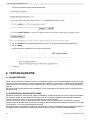 28
28
-
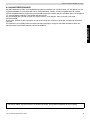 29
29
-
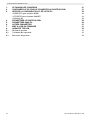 30
30
-
 31
31
-
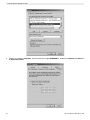 32
32
-
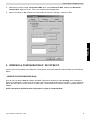 33
33
-
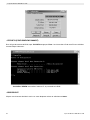 34
34
-
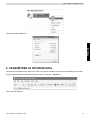 35
35
-
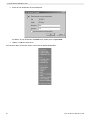 36
36
-
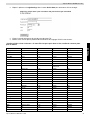 37
37
-
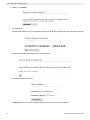 38
38
-
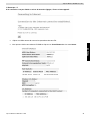 39
39
-
 40
40
-
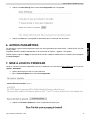 41
41
-
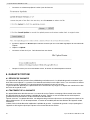 42
42
-
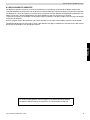 43
43
-
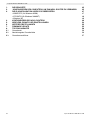 44
44
-
 45
45
-
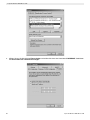 46
46
-
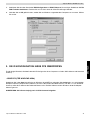 47
47
-
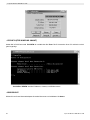 48
48
-
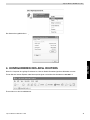 49
49
-
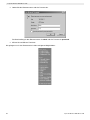 50
50
-
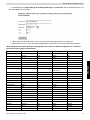 51
51
-
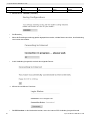 52
52
-
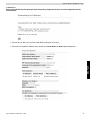 53
53
-
 54
54
-
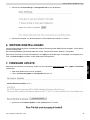 55
55
-
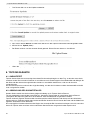 56
56
-
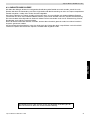 57
57
-
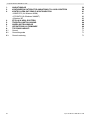 58
58
-
 59
59
-
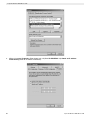 60
60
-
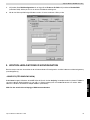 61
61
-
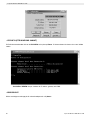 62
62
-
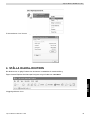 63
63
-
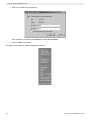 64
64
-
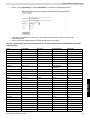 65
65
-
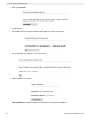 66
66
-
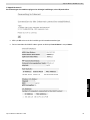 67
67
-
 68
68
-
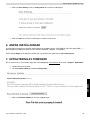 69
69
-
 70
70
-
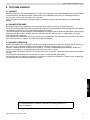 71
71
-
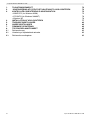 72
72
-
 73
73
-
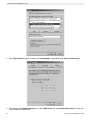 74
74
-
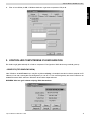 75
75
-
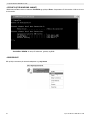 76
76
-
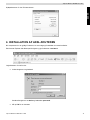 77
77
-
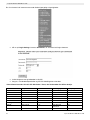 78
78
-
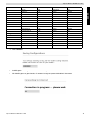 79
79
-
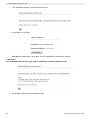 80
80
-
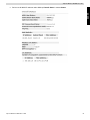 81
81
-
 82
82
-
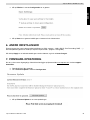 83
83
-
 84
84
-
 85
85
-
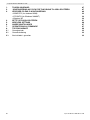 86
86
-
 87
87
-
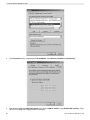 88
88
-
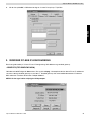 89
89
-
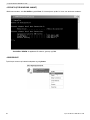 90
90
-
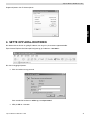 91
91
-
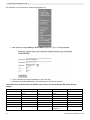 92
92
-
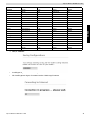 93
93
-
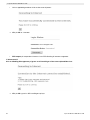 94
94
-
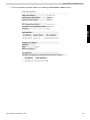 95
95
-
 96
96
-
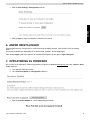 97
97
-
 98
98
-
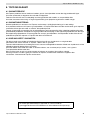 99
99
-
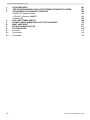 100
100
-
 101
101
-
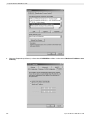 102
102
-
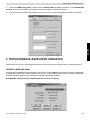 103
103
-
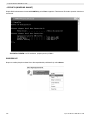 104
104
-
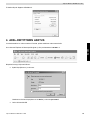 105
105
-
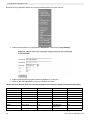 106
106
-
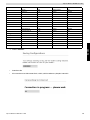 107
107
-
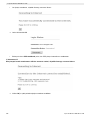 108
108
-
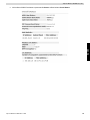 109
109
-
 110
110
-
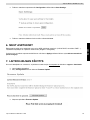 111
111
-
 112
112
-
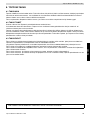 113
113
-
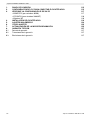 114
114
-
 115
115
-
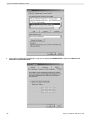 116
116
-
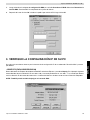 117
117
-
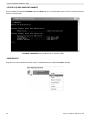 118
118
-
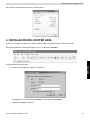 119
119
-
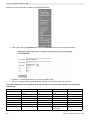 120
120
-
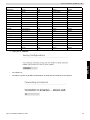 121
121
-
 122
122
-
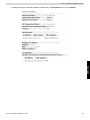 123
123
-
 124
124
-
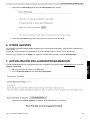 125
125
-
 126
126
-
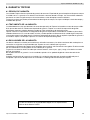 127
127
-
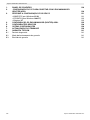 128
128
-
 129
129
-
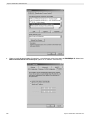 130
130
-
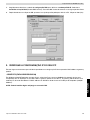 131
131
-
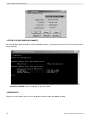 132
132
-
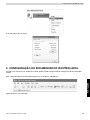 133
133
-
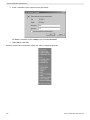 134
134
-
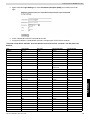 135
135
-
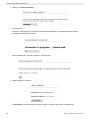 136
136
-
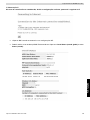 137
137
-
 138
138
-
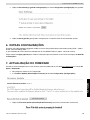 139
139
-
 140
140
-
 141
141
-
 142
142
-
 143
143
-
 144
144
Topcom Wireless Webracer 1104 Användarmanual
- Kategori
- Routrar
- Typ
- Användarmanual
- Denna manual är också lämplig för
på andra språk
- español: Topcom Wireless Webracer 1104 Manual de usuario
- Deutsch: Topcom Wireless Webracer 1104 Benutzerhandbuch
- português: Topcom Wireless Webracer 1104 Manual do usuário
- français: Topcom Wireless Webracer 1104 Manuel utilisateur
- English: Topcom Wireless Webracer 1104 User manual
- dansk: Topcom Wireless Webracer 1104 Brugermanual
- suomi: Topcom Wireless Webracer 1104 Ohjekirja
- Nederlands: Topcom Wireless Webracer 1104 Handleiding
Relaterade papper
-
Topcom 881 PSTN Användarmanual
-
Topcom SKYR@CER WBR 254G Användarmanual
-
Topcom WBR 754SG Användarmanual
-
Topcom Skyr@cer 4101GMR Användarmanual
-
Topcom 354G Användarmanual
-
Topcom WBR 254G Användarmanual
-
Topcom Wireless USB Stick Användarmanual
-
Topcom WBR 611 Användarmanual
-
Topcom Skyr@cer WBR 244 Användarmanual
-
Topcom 8144827 Användarmanual